Linux ln 命令初学者教程(5 个示例)
在此页
- Linux ln 命令
- Q1。如何使用 ln 创建硬链接?
- Q2。如何使用 ln 创建软/符号链接?
- Q3。如何使 ln 删除同名的现有目标文件?
- Q4。如何让 ln 创建同名现有文件的备份?
- Q5。如何在当前目录以外的目录中创建链接?
- 结论
有时,在命令行上工作时,您需要在文件之间创建链接。这可以使用称为 ln 的专用命令来实现。在本教程中,我们将使用一些易于理解的示例来讨论该工具的基础知识。但在我们这样做之前,值得一提的是这里的所有示例都已经在 Ubuntu 22.04 机器上进行了测试。
Linux ln命令
正如您现在所了解的,ln 命令允许您在文件之间建立链接。以下是此工具的语法(或更确切地说是可用的不同语法):
ln [OPTION]... [-T] TARGET LINK_NAME (1st form)
ln [OPTION]... TARGET (2nd form)
ln [OPTION]... TARGET... DIRECTORY (3rd form)
ln [OPTION]... -t DIRECTORY TARGET... (4th form)以下是工具手册页对其的解释:
In the 1st form, create a link to TARGET with the name LINK_NAME. In the 2nd form, create a link
to TARGET in the current directory. In the 3rd and 4th forms, create links to each TARGET in
DIRECTORY. Create hard links by default, symbolic links with --symbolic. By default, each
destination (name of new link) should not already exist. When creating hard links, each TARGET
must exist. Symbolic links can hold arbitrary text; if later resolved, a relative link is
interpreted in relation to its parent directory.以下问答式示例将使您更好地了解 ln 命令的工作原理。但在此之前,了解硬链接和软链接之间的区别对您有好处。
Q1。如何使用 ln 创建硬链接?
这非常简单 - 您所要做的就是按以下方式使用 ln 命令:
ln [file] [hard-link-to-file]例如:
ln test.txt test_hard_link.txt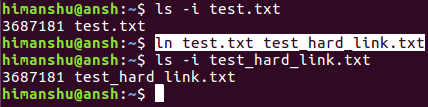
因此,您可以看到创建了一个名为 test_hard_link.txt 的硬链接。
Q2。如何使用 ln 创建软链接/符号链接?
为此,请使用 -s 命令行选项。
ln -s [file] [soft-link-to-file]例如:
ln -s test.txt test_soft_link.txt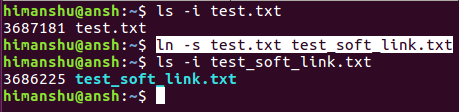
test_soft_link.txt 文件是一个软/符号链接,由其天蓝色文本颜色确认。
Q3.如何使 ln 删除同名的现有目标文件?
默认情况下,如果目标目录中已存在同名文件,ln 不会让您创建链接。

但是,如果需要,可以使用 -f 命令行选项使 ln 覆盖此行为。

注意:如果要使所有删除过程交互,可以使用 -i 命令行选项。
Q4.如何让 ln 创建同名现有文件的备份?
如果您不想让 ln 删除现有的同名文件,您可以让它创建这些文件的备份。这可以使用 -b 命令行选项来实现。以这种方式创建的备份文件将在其名称末尾包含波浪号 (~)。

Q5.如何在当前目录以外的目录中创建链接?
可以使用 -t 命令行选项指定特定的目标目录(当前目录除外)。例如:
ls test* | xargs ln -s -t /home/himanshu/Desktop/上述命令将创建指向所有 test* 文件(存在于当前目录中)的链接,并将它们放在桌面目录中。
结论
同意,ln 不是您每天都需要的东西,特别是如果您是新手。但这是一个需要了解的有用命令,因为您永远不知道它何时可以挽救您的一天。我们已经讨论了该工具提供的一些有用的命令行选项。完成这些后,您可以通过转到其 tee 命令来了解有关 ln 的更多信息。
